Similar presentations:
Основные понятия Базы данных. Обработка списков в Excel
1. Основные понятия Базы данных.
Обработка списков вExcel
2.
• Информационная система – этосовокупность информационных,
программных, технических средств и
персонала , которые обеспечивают
сбор, хранение, обработку и выдачу
информации для решения
поставленных задач.
В современных информационных
системах применяются базы данных.
3.
Примерами крупныхинформационных систем
являются банковские системы,
системы заказов
железнодорожных билетов и
т.д.
4.
• База данных – это интегрированнаясовокупность структурированных и
взаимосвязанных данных, организованная по
определенным правилам, которые
предусматривают общие принципы описания,
хранения и обработки данных.
• Обычно база данных создается для предметной
области.
Предметная область – это часть реального
мира, подлежащая изучению с целью создания
базы данных для автоматизации процесса
управления.
5.
С помощью Microsoft Excel можносоздавать и обрабатывать базы данных.
База данных в Microsoft Excel –
таблица, состоящая из однотипных
записей (строк).
Столбцы таблицы являются полями
записи в базе данных. Под имена
полей выделяется первая строка
базы данных.
6.
• Например, если базойданных считать
телефонный справочник,
то полями записи будут:
фамилия, имя, номер
телефона абонента (рис.1).
7.
8. Основные понятия и требования к спискам.
Список представляет собой электроннуютаблицу с большим объемом
взаимосвязанной информации (список
товаров на складах или список номеров
телефонов и адресов абонентов).
Список - это набор строк электронной
таблицы со взаимосвязанными
однотипными данными постоянного
формата.
9.
• Наличие пустых строк и столбцов всписке является недопустимым.
• Данные в списке должны иметь
постоянный формат.
• Первая строка в списке содержит
названия столбцов или имена полей
как в базах данных.
10.
Вариант 28. Сведения о продуктах наовощебазе
База данных должна содержать
следующие элементы данных:
− наименование продукта;
− количество (в кг);
− цену за 1 кг;
− дату завоза;
− нормативный срок хранения (в днях);
− сведения о поставщике (название, адрес,
фамилия и инициалы директора);
− название страны, откуда прибыл продукт.
11.
Функции, выполняемые информационнойтехнологией
1. Заполнение и редактирование таблиц базы данных.
2. Формирование списка продуктов, запрашиваемых
пользователем, с подсчетом стоимости по
наименованиям и указанием даты завоза.
3. Формирование списка продуктов, полученных от
каждого поставщика с подсчетом общего количества
продуктов в килограммах.
4. Вывод названия продукта с минимальным сроком
хранения.
5. Формирование отчета с группировкой по странам,
откуда прибыл товар, включающего название
продуктов с истекшим сроком реализации, данные о
его количестве и стоимости, дату завоза и адреса
поставщика.
12.
1. Для того, чтобы успешно выполнитьработу и получить ответы на все пункты
задания, необходимо иметь, как минимум,
15 записей в таблице и заполнять данные,
исходя из того, что необходимо получить в
результате обработки базы.
2.В таблице должны быть повторяющиеся
записи.
3. В процессе работы в таблице всегда
добавляются столбцы, необходимые для
расчётов.
13. Ввод данных в список
Данные в список необходимо вводить спомощью «Формы»
"Форма" - это окно диалога, предназначенное
для удобного ввода, удаления и поиска
данных в списках.
Для создания полей в «Форме» редактор
Excel использует заголовки списка.
Для отображения формы на экране
необходимо в меню "Данные" выбрать
команду "Форма".
14.
15.
Ввод данных в Форме осуществляется втекстовые поля.
После ввода данных необходимо нажать
кнопку Добавить, чтобы данные
появились в списке.
Для просмотра записей можно
воспользоваться линией прокрутки или
кнопками "Далее" или "Назад".
16.
1.Заполнение и редактирование таблицы17.
Работа с любой базой данныхзаключается в поиске информации
по определенному критерию,
перегруппировке записей в
зависимости от критерия и
обработке информации.
18.
К средствам, которые предназначены дляобработки и анализа данных в списке
относятся команды из меню Данные:
• Сортировка,
• Фильтр,
• Промежуточные итоги,
• Проверка.
При выполнении этих команд, редактор
автоматически распознает список как базу
данных и осуществляет обработку и анализ
данных в списке как в базе данных.
19. Сортировка строк и столбцов списка
Для упорядочения и анализа данных в спискеприменяется команда "Сортировка".
"Сортировка" позволяет переставлять
записи в определенном порядке на
основании значений одного или нескольких
столбцов или переставлять столбцы на
основании значений в строках.
• Существуют три типа сортировки:
• в возрастающем порядке
• в убывающем порядке
• в пользовательском порядке
20.
Мгновенная сортировка записей поодному столбцу осуществляется
при выделении в нем ячейки
нажатием кнопки "Сортировка по
возрастанию" или "Сортировка по
убыванию" на стандартной панели
инструментов.
.
21. Поиск данных в списке
Для поиска данных или записей в спискахиспользуются фильтры, которые
отображают на экране только записи,
соответствующие определенным условиям,
а записи, не удовлетворяющие заданным
требованиям, редактор временно скрывает.
К средствам фильтрации относятся:
• меню "Данные" - "Фильтр" – и значок
«Дополнительно" , в котором находится
«Расширенный фильтр»
22.
Фильтр предназначен для простыхусловий отборов строк, а расширенный
фильтр для более сложных условий
отбора записей.
Условие отбора - это ограничения,
заданные для отбора записей, которые
отбираются редактором для
отображения на экране.
Фильтры бывают текстовые и числовые.
23. Текстовые фильтры
24. Числовые фильтры
25.
Список команд автофильтра и ихназначение:
• Все - все записи будут отображаться на
экране
• Первые 10... - откроется окно диалога
"Наложение условия по списку" в том
случае, если данные в столбце являются
числами.
С помощью этого окна можно быстро
просмотреть до десяти наибольших или
наименьших чисел в столбце.
26.
• Условия (равно;не равно; и т.д.)- откроется окно диалога
"Пользовательский автофильтр".
С помощью этого окна можно
отфильтровать записи,
удовлетворяющие одному или
двум условиям.
27.
28. Поиск наименьшего элемента в списке
29. Использование команды Итоги для организации списков
В Excel имеется команда "Данные" –«Структура» - «Промежуточные итоги",
которая может осуществлять вывод как
промежуточных, так и общих итогов в
списке.
При выполнении этой команды список
отображается в виде структуры, что дает
возможность быстро сворачивать и
разворачивать записи в промежуточных
итогах с помощью манипулятора мышь.
30.
Для вывода промежуточныхитогов необходимо : (пункт
задания 5)
• В первую очередь отсортировать
список по тому столбцу, по
которому необходимо подвести
итоги, в данном случае,
отсортируйте «Название
страны» по убыванию
31.
• Затем выделите любую ячейку всписке и выберите команду
«Промежуточные итоги" в меню
"Данные"
• В появившемся окне диалога
"Промежуточные итоги"
выберите заголовок столбца
«Название страны" из списка
"При каждом изменении в:"
32.
• В списке "Операция:" выберитетребуемую функцию, которая
может быть использована для
вычисления промежуточных
итогов, функцию СУММ()
33.
• Далее в списке "Добавить итоги по"установите флажок перед
заголовком столбца, по которому
необходимо выполнить расчет
промежуточного итога (количество
и стоимость)
• Обязательно поставить маркеры
в строках- «Заменить текущие
итоги» и «Итоги под данными»















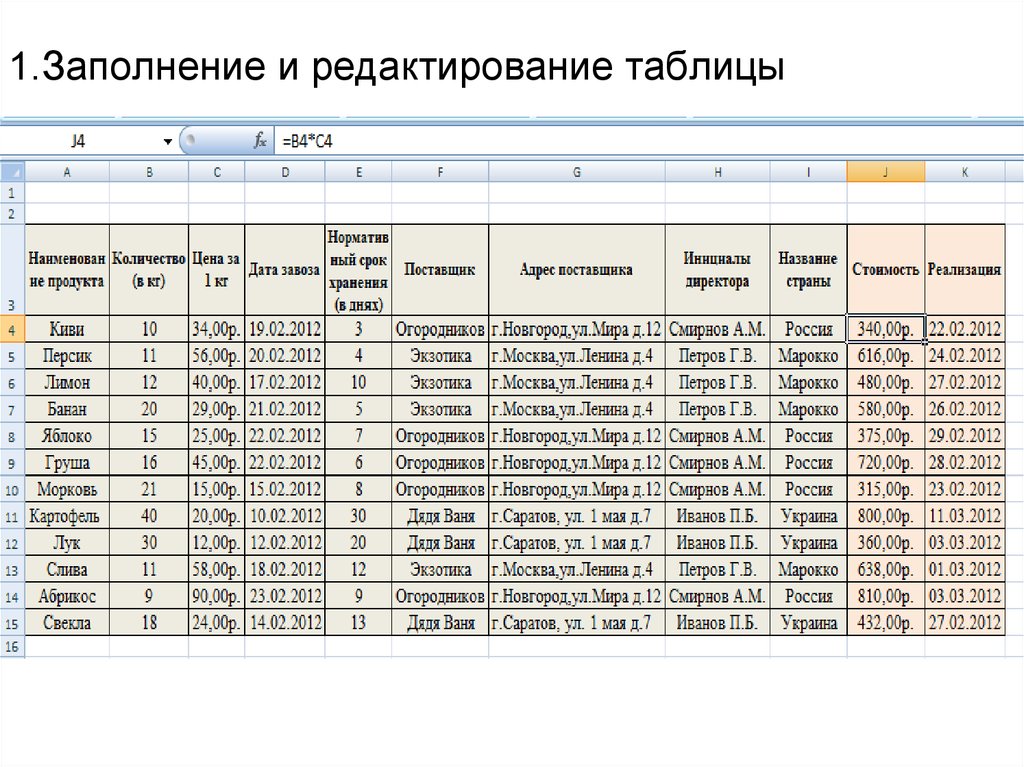











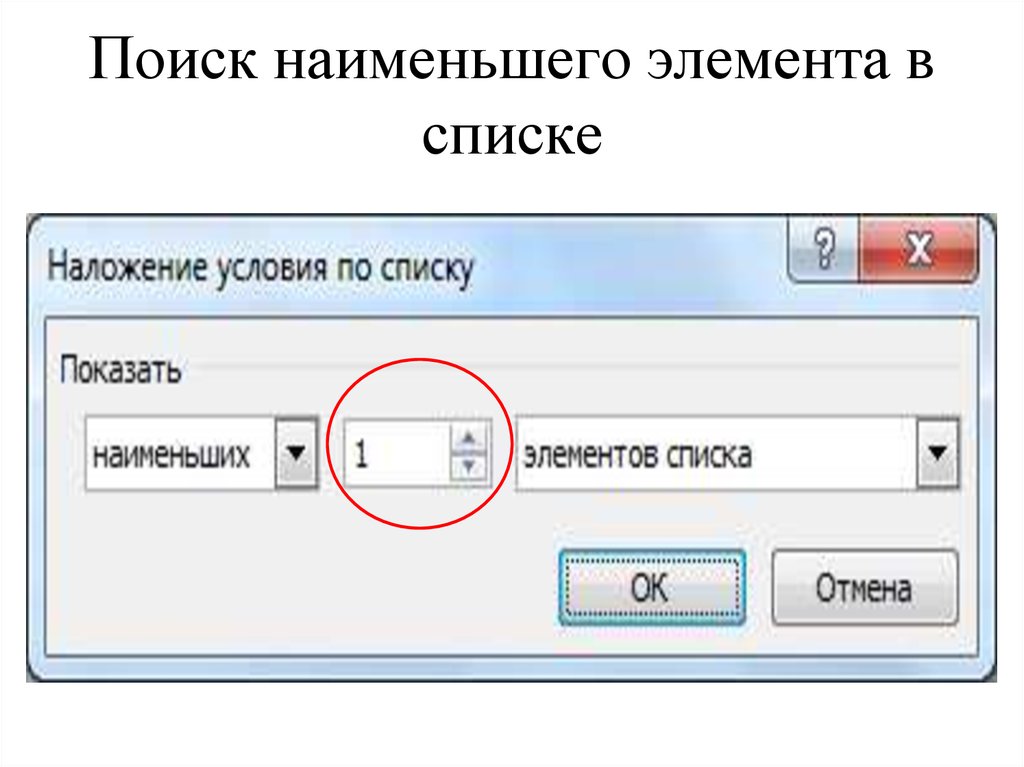






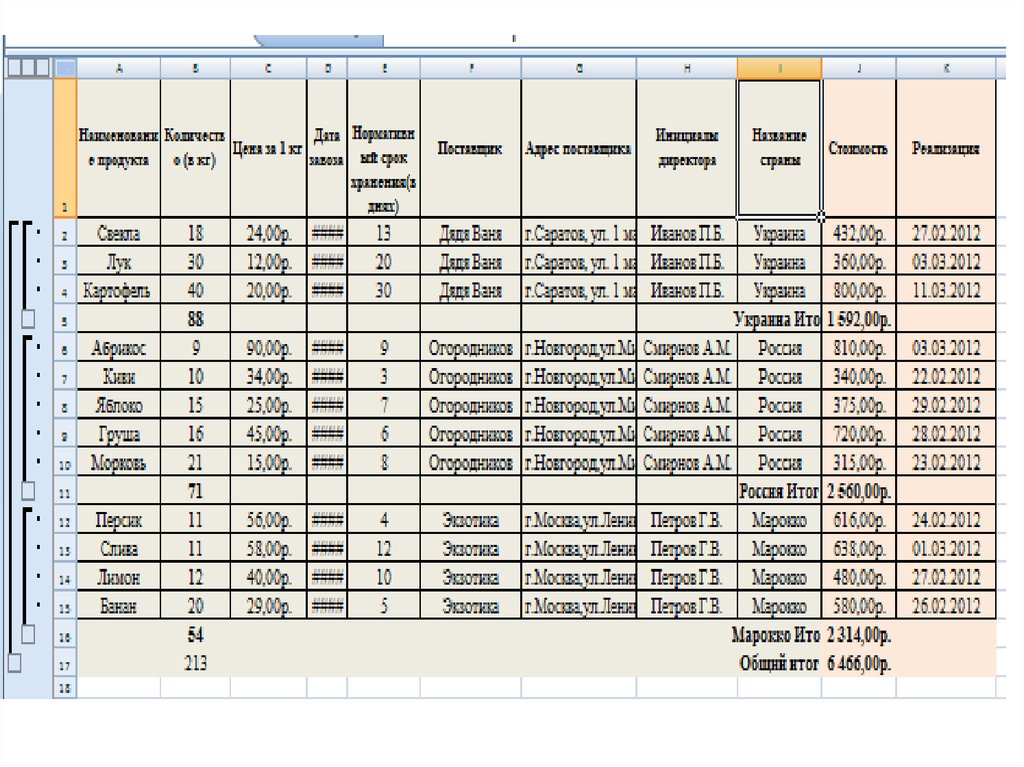
 software
software








